Solucionando Problemas de Áudio no Chrome: Um Guia Completo
É extremamente frustrante quando o áudio do seu navegador simplesmente decide não funcionar. Essa situação, embora comum, pode gerar grande incômodo. Felizmente, na maioria das vezes, a causa não é grave e a solução envolve apenas alguns procedimentos simples.
Este guia detalhado oferece instruções claras para diagnosticar e resolver problemas de áudio no Chrome, abrangendo usuários de Chromebook, Mac, Windows e Ubuntu.
Como Resolver a Falta de Áudio no Chrome?
A ausência de som ao reproduzir vídeos no Chrome é um problema bastante corriqueiro, com origens diversas. A causa pode variar desde um simples silenciamento acidental dos alto-falantes até problemas mais complexos, como danos físicos aos componentes.
Independentemente do sistema operacional do seu computador, iniciaremos com as etapas focadas diretamente no navegador. Se estas não forem suficientes, avançaremos para as soluções específicas para cada sistema.
- Abra o Chrome.
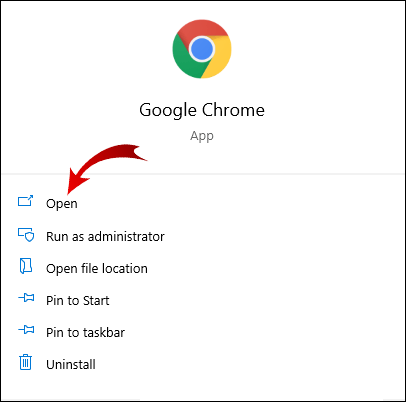
- Clique no ícone de três pontos (ou três linhas horizontais) no canto superior direito da janela.
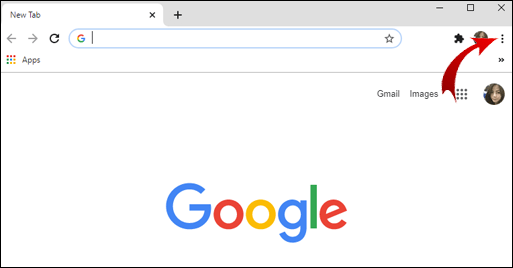
- Acesse a página de Configurações.
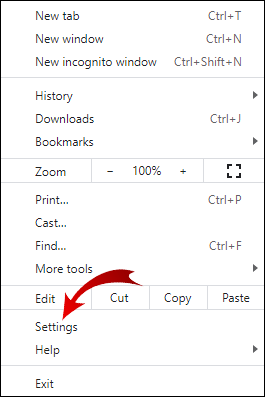
- Desça a tela e clique em “Avançado” para expandir as opções.
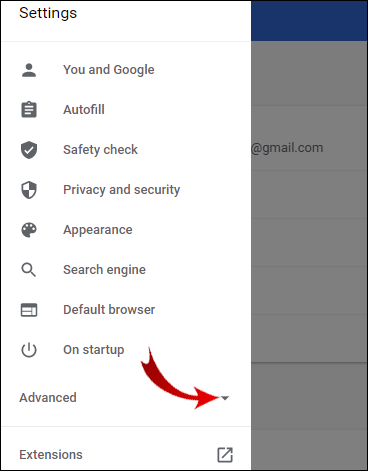
- Na seção “Privacidade e segurança”, clique em “Configurações do site”.
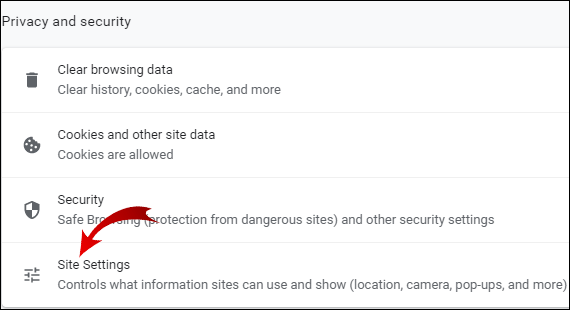
- Localize e clique em “Som”.
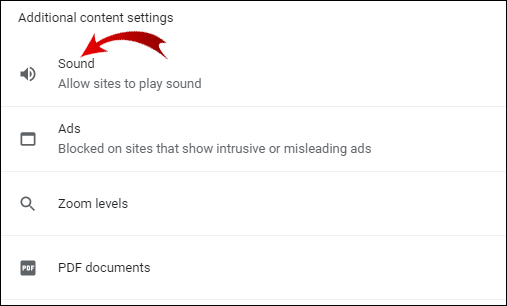
- Certifique-se de que a opção “Permitir que os sites reproduzam som (recomendado)” esteja ativada. Se estiver escrito “Silenciar sites que reproduzem som”, alterne a opção.
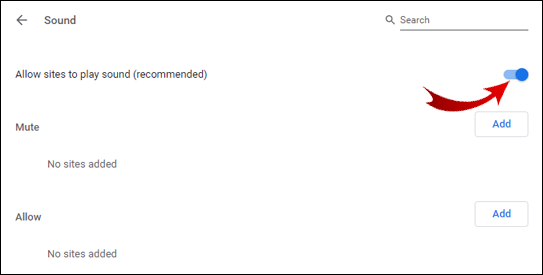
Verifique se o som está funcionando corretamente ao acessar novamente o navegador.
Soluções Específicas para Chromebook
Caso as etapas gerais não tenham resolvido o problema, experimente as seguintes correções para Chromebook:
- Verifique a conexão dos fones de ouvido. Em alguns modelos, é possível ouvir um clique ao conectá-los corretamente.
- Confirme se a opção “Permitir que os sites reproduzam som (recomendado)” está ativada nas configurações de som do Chrome (chrome://settings/content/sound).
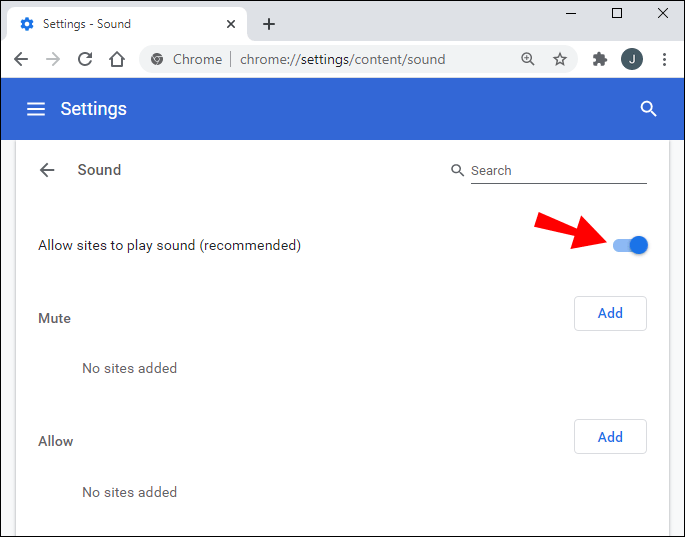
- Verifique se a página não está silenciada clicando com o botão direito na aba. Se estiver, a opção “Reativar som da guia” será exibida.
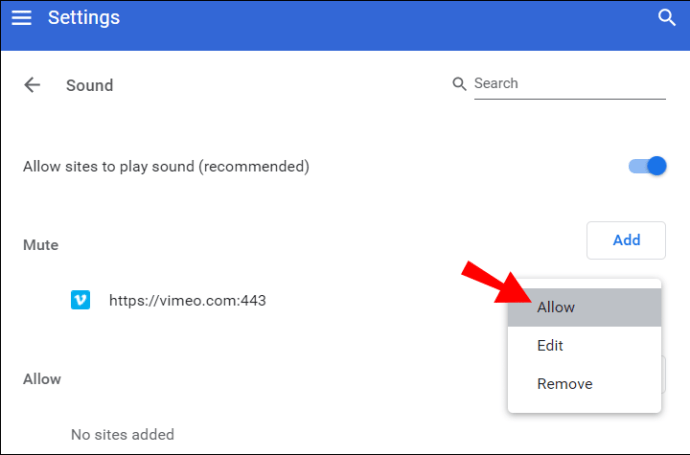
- Se o ícone do alto-falante na barra de endereços apresentar um “x”, clique nele e escolha “Sempre permitir som em [site]” e clique em “Concluído”.
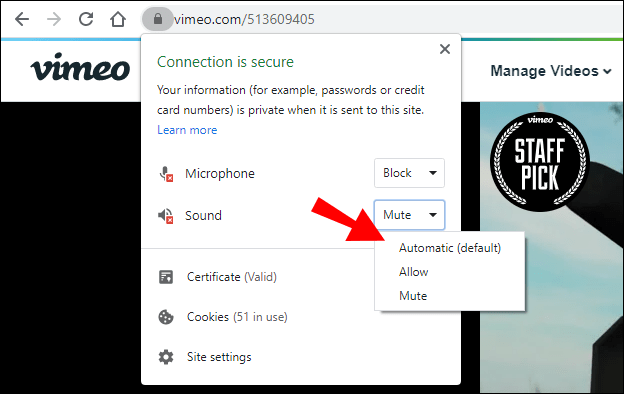
- Teste o áudio em outro navegador para confirmar se o problema é específico do Chrome.
- Procure por malware que possa estar bloqueando o áudio em “Configurações” > “Avançado” > “Limpar o computador” e clique em “Localizar”. Se encontrar algum software indesejado, selecione “Remover”.
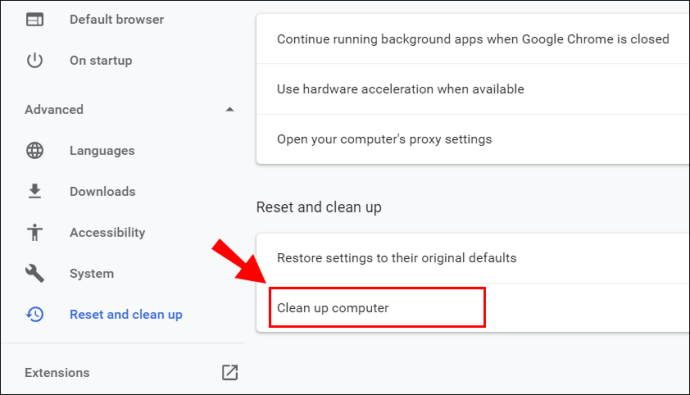
- Certifique-se de estar utilizando a versão mais recente do Chrome.
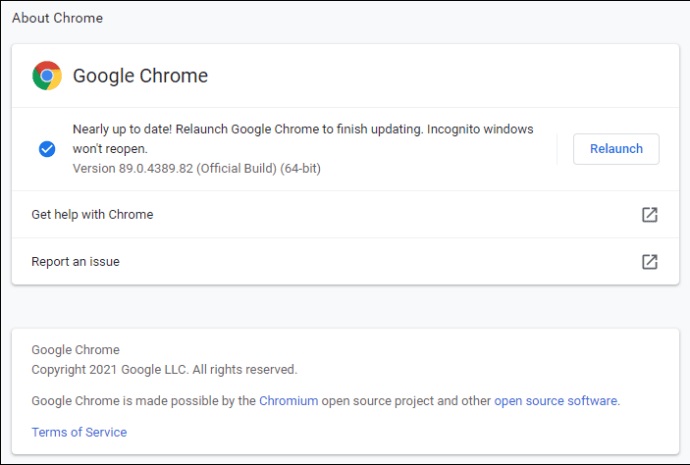
- Verifique as configurações de áudio do Chromebook. Clique na sua foto de perfil no canto inferior direito da tela para abrir as configurações do Chromebook. Verifique se o áudio está desativado e se a saída de áudio selecionada corresponde ao dispositivo em uso.
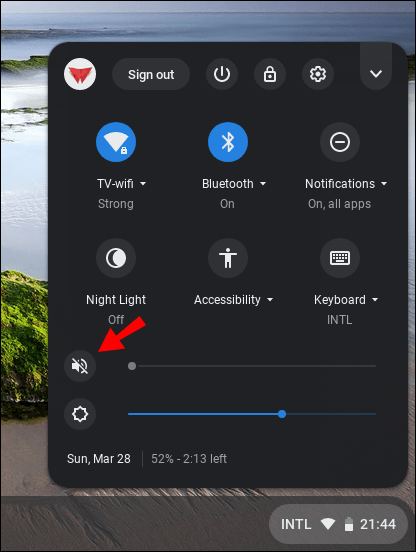
- Limpe o cache do Chrome e do Chromebook.
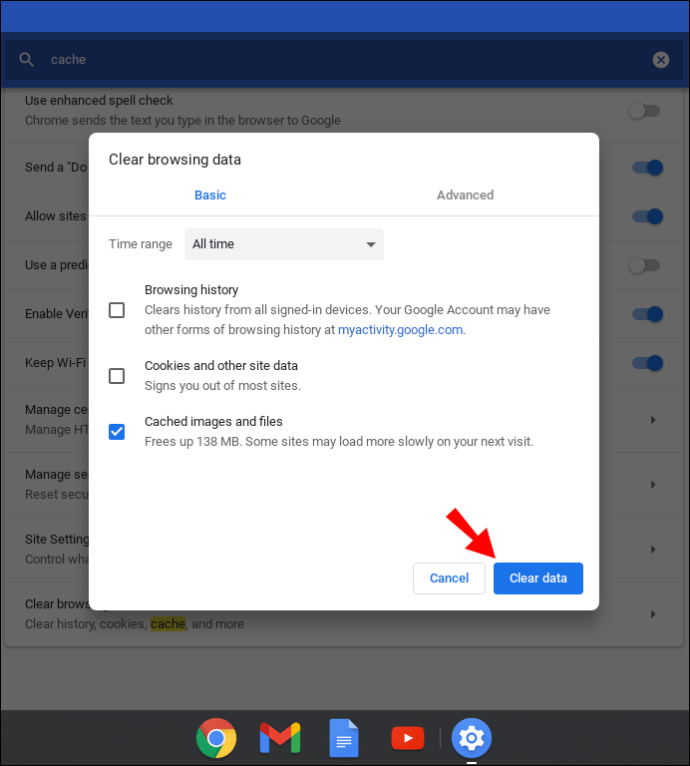
- Redefina ou desative todas as extensões do Chrome.
- Reinicie o Chrome.
- Reinicie o Chromebook.
Soluções para Mac
Se o problema persistir no Mac, siga estas orientações:
- Abra as “Preferências do Sistema”.
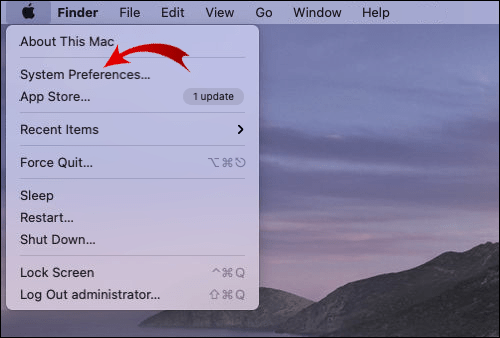
- Clique em “Som”.
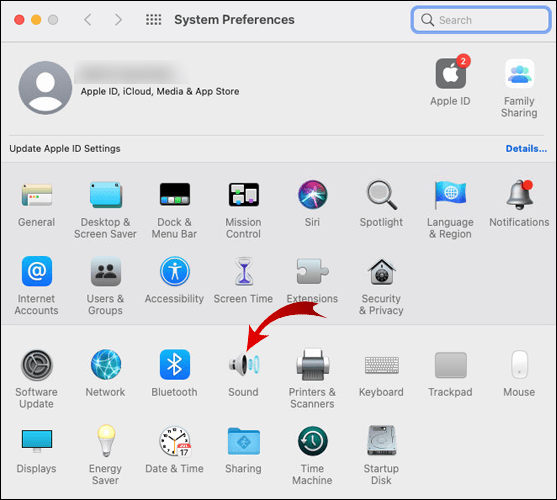
- Selecione a aba “Saída” e depois “Alto-falantes integrados”.
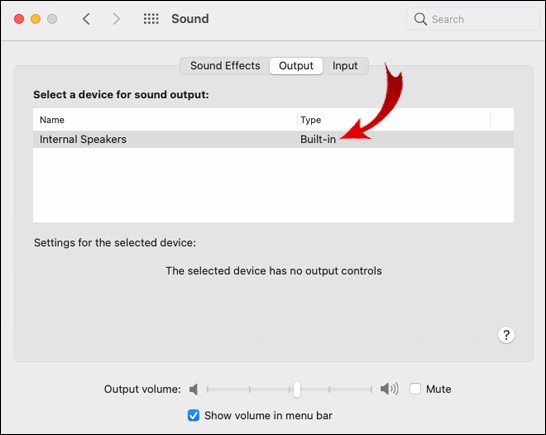
- Verifique se o volume não está muito baixo. Se estiver, mova o controle deslizante para a direita.
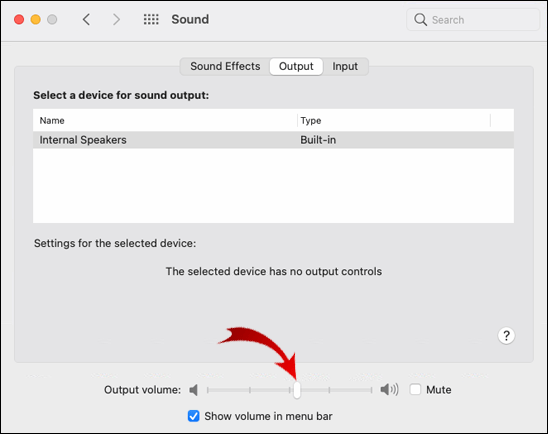
- Certifique-se de que a opção “Mudo” não esteja marcada.
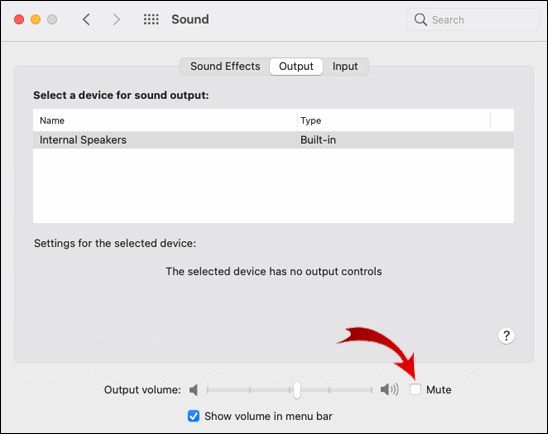
Se a solução acima não funcionar, tente as seguintes:
- Recarregue a guia do Chrome que não está emitindo som.
- Caso o ícone do alto-falante na barra de endereços apresente um “x”, clique nele e selecione “Sempre permitir som em [site]” e clique em “Concluído”.
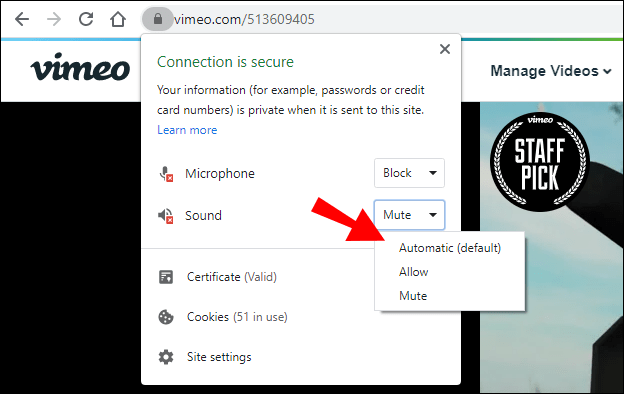
- Teste o som em outro navegador para determinar se o problema é no Chrome ou em outro componente.
- Confirme se a aba não está silenciada clicando com o botão direito. Se estiver, haverá a opção “Reativar som da guia”.
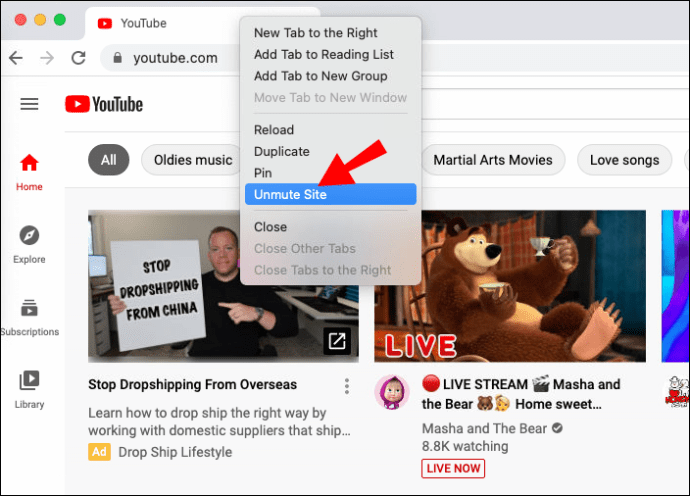
- Verifique se está usando a versão mais recente do Chrome em “Configurações” > “Sobre o Chrome”. O Chrome se atualizará automaticamente, se necessário.
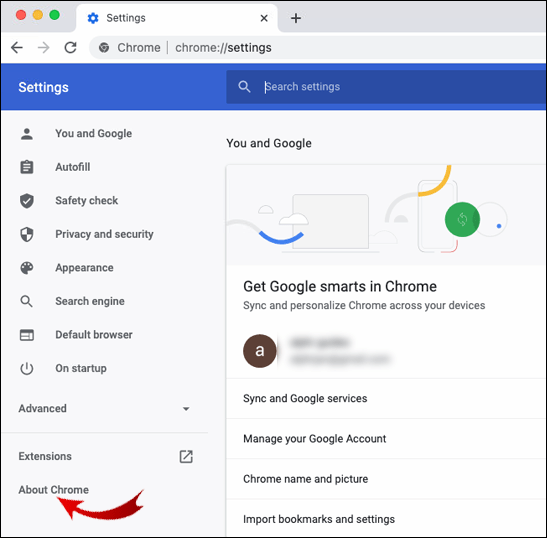
- Desative todas as extensões do Chrome, começando pelo Pepper Flash, se você o utiliza.
- Remova qualquer malware que possa estar bloqueando o áudio em “Configurações” > “Avançado” > “Limpar o computador” e clique em “Localizar”. Se encontrar algum, selecione “Remover”.
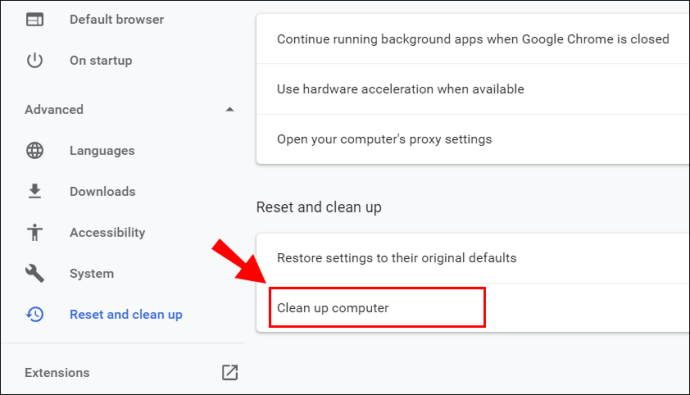
- Limpe os cookies e o cache do Chrome.
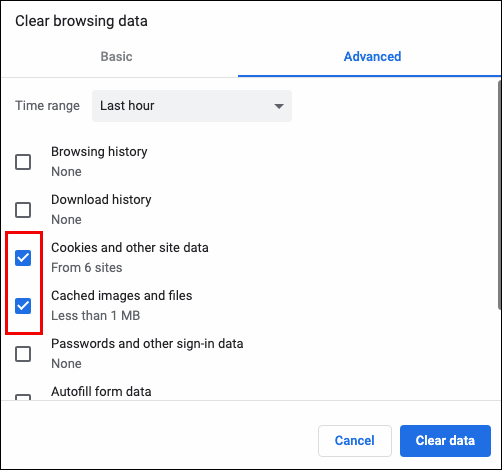
- Redefina as configurações do Chrome em “Configurações” > “Avançado” > “Redefinir”.
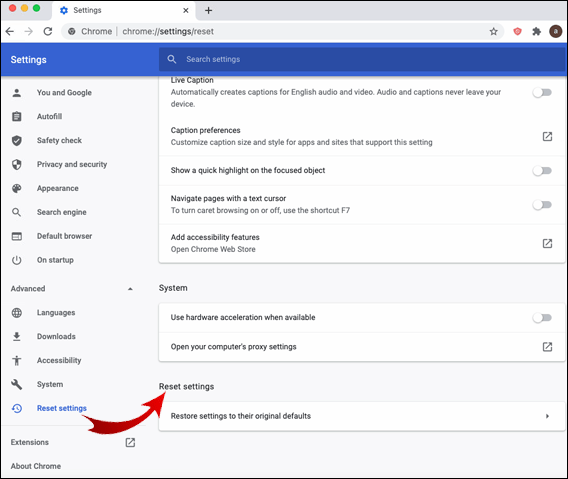
- Reinstale o Chrome.
Soluções para Windows 10
Se o problema ocorrer em um computador com Windows 10, tente o seguinte:
- Abra o “Painel de Controle”, navegue até “Som” e depois “Alto-falantes”.
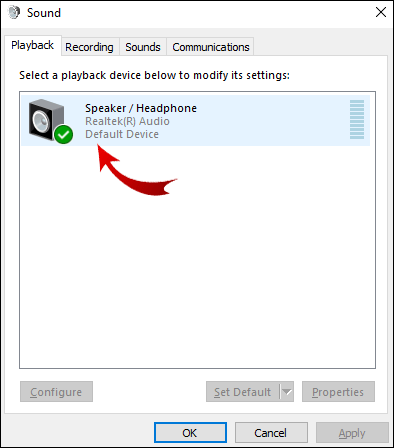
- Acesse a aba “Avançado” e desmarque (ou marque) a opção “Permitir que aplicativos assumam controle exclusivo deste dispositivo”.
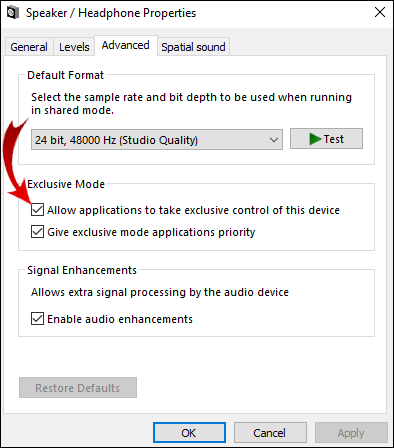
- Enquanto reproduz som no Chrome, abra o “Mixer de volume”. Para isso, clique com o botão direito no ícone do alto-falante na barra de tarefas.
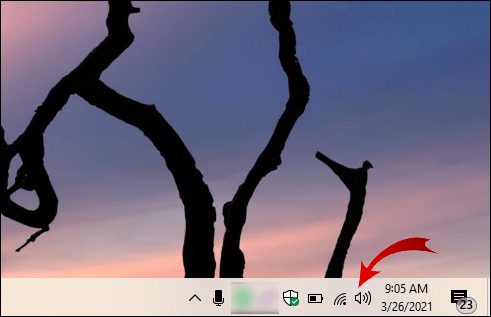
- Certifique-se de que o som do Chrome não esteja desativado.
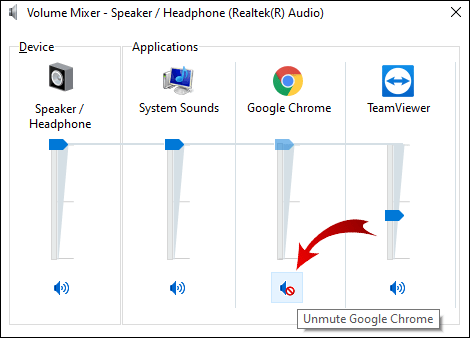
Outras Soluções Gerais
Caso as etapas anteriores não tenham solucionado o problema, considere as seguintes opções:
- Teste o som em outro navegador. Isso ajudará a isolar a causa do problema.
- Atualize a guia do Chrome que não está emitindo som.
- Reinicie o Chrome.
- Confirme se a aba não está silenciada clicando com o botão direito. Se estiver, aparecerá a opção “Reativar som da guia”.
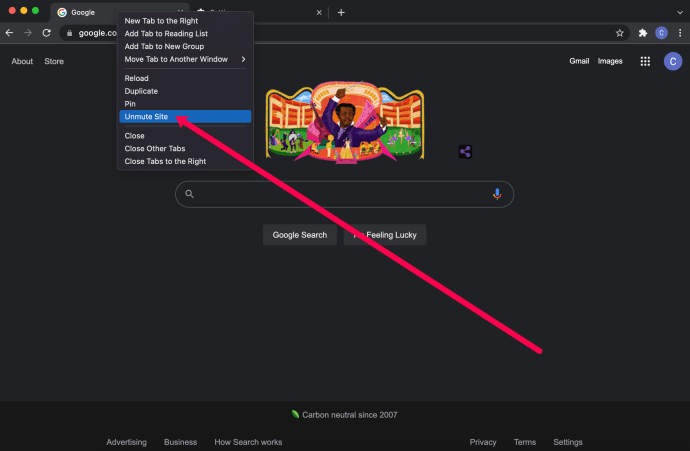
- Verifique se você está usando a versão mais recente do Chrome. Se houver uma atualização, a opção “Atualizar Chrome” será exibida ao clicar nos três pontos verticais no canto superior direito.
- Limpe os cookies e o cache do Chrome em “Mais ferramentas” > “Limpar dados de navegação” > “Todo o período” > “Limpar dados”.
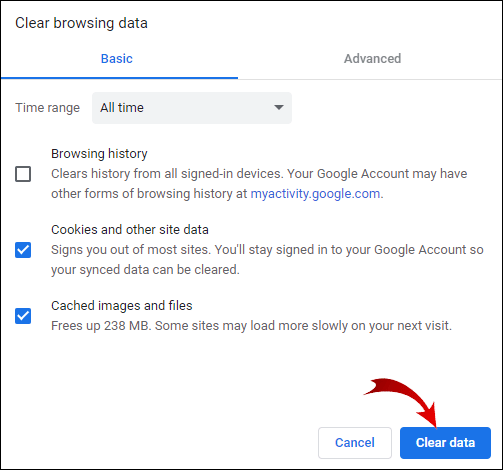
- Verifique se há malware em potencial. Acesse “Configurações” > “Avançado” > “Limpar o computador” e clique em “Localizar”. Se encontrar malware, selecione “Remover”.
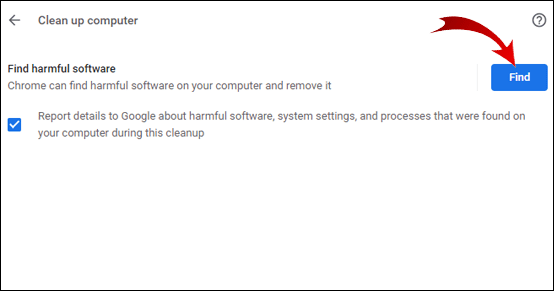
- Verifique se o Chrome não está silenciado ou com o volume muito baixo no Mixer de volume.
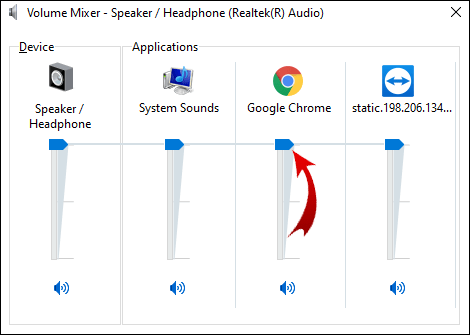
- Acesse “chrome://extensions” e desative a extensão Pepper Flash, se presente.
- Desative e ative todas as extensões uma a uma, verificando o som após cada desativação/ativação.
- Redefina as configurações do Chrome em “Configurações” > “Avançado” > “Redefinir”.
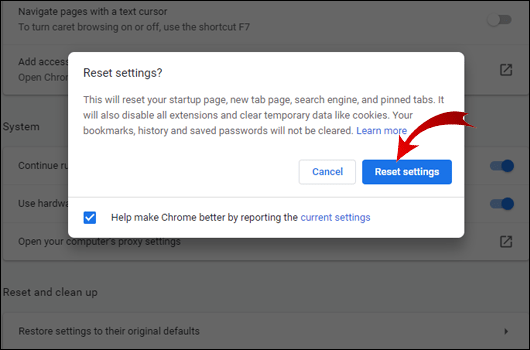
- Reinstale o Chrome, removendo-o completamente do PC (pelo Painel de Controle > “Desinstalar um programa”) ou do Mac (arrastando o ícone para a lixeira) e reinstalando-o em seguida.
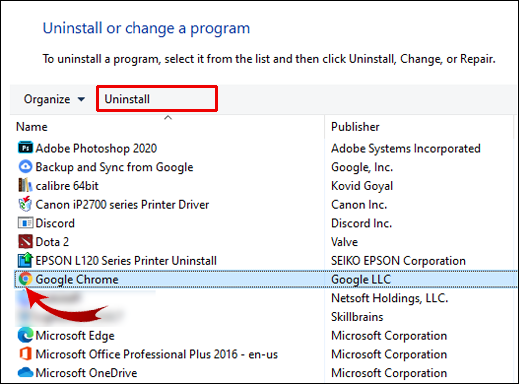
Verifique também o hardware de áudio e as configurações do Bluetooth. Se o som funcionar em outros navegadores com o mesmo site, o problema não é no site ou no hardware do computador.
Soluções Específicas para Ubuntu
Se não houver som no Chrome no Ubuntu, verifique inicialmente se o áudio não está silenciado no computador, verificando o menu do sistema. Caso o som geral não esteja silenciado, verifique se o Chrome especificamente está:
- Abra a visão geral das “Atividades”, digite “Som” e clique no aplicativo.
- Acesse a guia de níveis de volume e veja se o Chrome está silenciado.
Se isso não resolver, continue com as seguintes etapas:
- Teste o som em outro navegador para garantir que o problema é no Chrome.
- Reabra a guia que não está reproduzindo som.
- Reinicie o Chrome.
- Certifique-se de que o botão mudo do teclado não esteja ativado. Se estiver, pressione-o para ativar o som.
- Limpe os cookies e o cache do Chrome em “Mais ferramentas” > “Limpar dados de navegação” > “Todo o período” > “Limpar dados”.
- Verifique se há malware em potencial. Acesse “Configurações” > “Avançado” > “Limpar o computador” e clique em “Localizar”. Se encontrar malware, selecione “Remover”.
- Acesse “chrome://extensions” e desative a extensão Pepper Flash, se presente. Desative outras extensões uma a uma, também.
- Acesse “Configurações” > “Avançado” > “Redefinir” para redefinir as configurações do Chrome.
- Reinstale o Chrome.
- No computador, vá para “Atividades” > “Som” > “Saída” e altere as configurações de perfil do dispositivo de áudio.
Solução para Falha de Áudio no Chromecast
Se o som não funcionar ao transmitir para o Chromecast do Chrome, experimente o seguinte:
- Selecione o ícone de transmissão no Chrome e verifique se o áudio está ativado.
- Desconecte o Chromecast da porta HDMI por alguns segundos, mantendo o cabo USB conectado.
- Desligue e ligue a TV.
- Reinstale o Chrome no computador.
- Desative o CEC (a opção que permite controlar a TV com um único controle remoto) na TV e reinicie-a.
Perguntas Frequentes Adicionais
A seguir, algumas perguntas frequentes para auxiliar na compreensão e resolução de problemas de áudio no Chrome.
Por que não há som no Chrome?
A falta de som no Chrome pode ter várias causas. Pode ser um problema simples, como o som do computador estar silenciado, ou algo mais complexo, como falhas de hardware. Se o áudio funcionar em outros navegadores (Edge, Safari, etc.), o problema é específico do Chrome.
Como ativar o som no Google Chrome?
Se não houver som em uma guia específica do Chrome, é provável que ela esteja silenciada. Felizmente, ativar o som é simples:
1. Clique com o botão direito do mouse na guia que deseja ativar o som.
2. Clique na opção “Reativar som da guia” no menu suspenso.
O áudio da guia deverá funcionar normalmente.
Como corrigir o Chrome que não responde?
Diversos problemas podem fazer com que o Chrome pare de responder. As soluções variam de acordo com a causa. Aqui estão algumas sugestões:
1. Use a versão mais recente do Chrome. Acesse “Configurações” > “Ajuda” > “Sobre o Chrome”. O Chrome verificará e atualizará automaticamente, se necessário.
2. Reinicie o Chrome.
3. Reinicie o computador.
4. Limpe o cache ou o histórico do Chrome.
5. Desative as extensões, começando por aquelas adicionadas recentemente.
6. Redefina as configurações do Chrome para o padrão ou reinstale o aplicativo.
Por que não há som na minha transmissão ao vivo?
Se não houver áudio na sua transmissão ao vivo, siga estas etapas:
1. Verifique se o mixer de volume do sistema operacional não está silenciando o navegador ou plataforma usada para a transmissão.
2. Nas configurações da emissora, escolha os dispositivos corretos. Adicione um dispositivo adequado como fonte, se necessário.
3. Verifique as configurações de áudio adicionais da emissora, ativando um dispositivo de áudio adequado para o canal da transmissão.
4. Tente transmitir para outro serviço.
Conclusão
A falta de áudio no Chrome ou em qualquer aplicativo é sempre incômoda. Felizmente, é um problema relativamente fácil de resolver. Este guia oferece etapas detalhadas para solucionar problemas de áudio em diferentes sistemas operacionais.
Comece com as soluções mais simples e avance gradualmente para as mais complexas. Se todas as soluções falharem, considere procurar um serviço técnico, pois pode haver um problema de hardware.
Compartilhe nos comentários qual solução funcionou melhor para você ou outras dicas que possam ajudar a resolver o problema de áudio no Chrome.